[Вирішено] Як видалити фон зображення в GIMP двома способами
GIMP, редактор растрової графіки з відкритим кодом, пропонує універсальне середовище для редагування, ретушування та композиції зображень. Його зручний інтерфейс користувача та широкий набір функцій роблять його популярним варіантом як для новачків, так і для експертів. Серед багатьох функціональних можливостей ключовою є здатність відокремлювати фон від зображень. У цій статті показано 2 способи видалення фону із зображення в GIMP плавно.
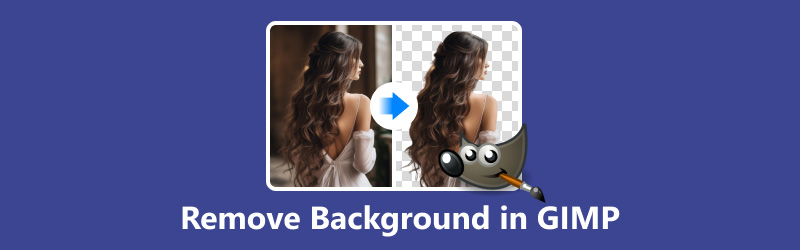
- СПИСОК ПОСІБНИКІВ
- Частина 1. Видалення фону в GIMP за допомогою Fuzzy Tool
- Частина 2. Видалення фону в GIMP за допомогою Path Tool
- Частина 3. Простіший спосіб видалення фону із зображень
- Частина 4. FAQ
Частина 1. Видалення фону в GIMP за допомогою Fuzzy Tool
Інструмент «Нечітке виділення» відмінно справляється з виділенням областей зі схожими кольорами, враховуючи варіації тону та текстури. Цей інструмент особливо корисний для видалення фону з нерегулярними візерунками або тонкими варіаціями кольорів. Налаштувавши параметри порогу та розтушовування, користувачі можуть досягти плавних переходів між об’єктом і фоном.
Запустіть GIMP і відкрийте зображення, яке потрібно редагувати.
На панелі інструментів виберіть Інструмент нечіткого вибору. Ви також можете натиснути U клавішу як ярлик.
The Інструмент нечіткого вибору значок виглядає як чарівна паличка.
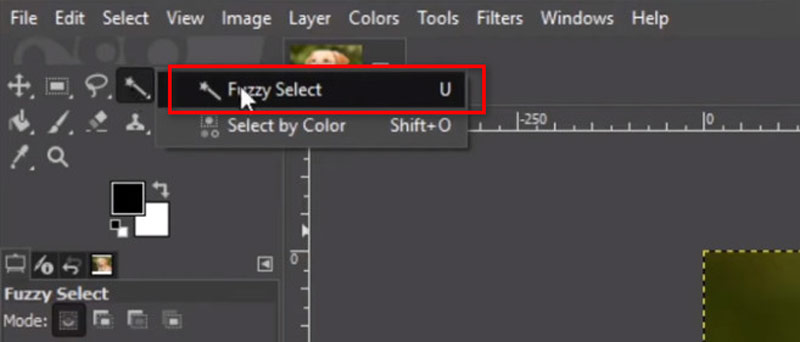
Перш ніж використовувати інструмент нечіткого вибору, ви можете налаштувати параметри інструмента. Основним параметром для налаштування є Поріг, який визначає, наскільки схожими за кольором повинні бути сусідні пікселі, щоб їх було виділено.
Встановіть вищий поріг для більш подібних кольорів і нижчий для менш схожих кольорів.
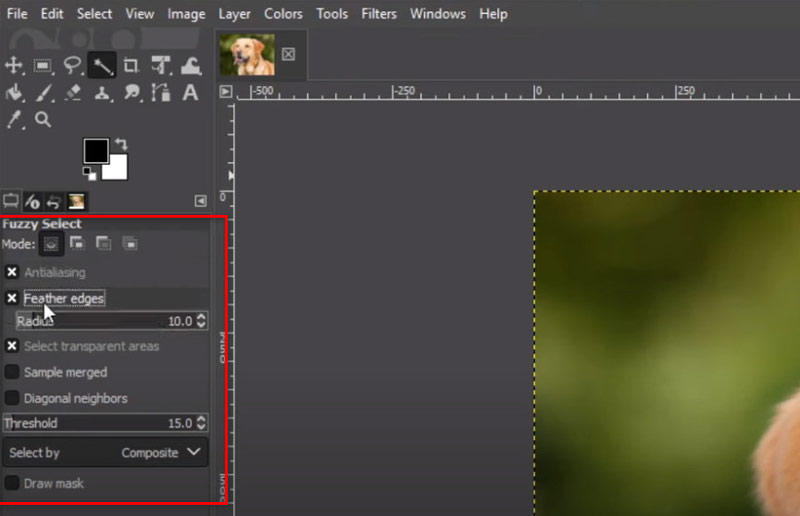
Клацніть на ділянці фону за допомогою інструмента нечіткого виділення. GIMP вибере суміжні області подібного кольору на основі встановленого вами порогу. Утримуйте Shift і натисніть на додаткові області, щоб додати їх до вибору.
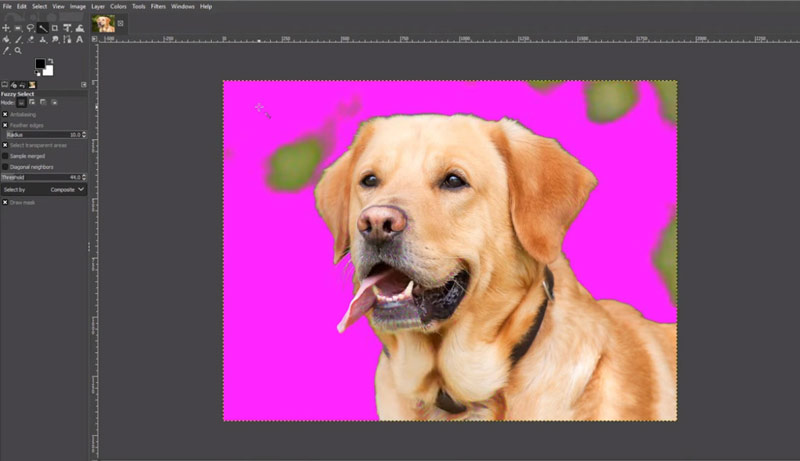
Вибравши фон, натисніть клавішу Delete на клавіатурі.
Це видалить вибрані пікселі фону, залишивши передній план недоторканим.
Якщо видалення фону не є ідеальним, скасуйте видалення (Ctrl + Z) і уточніть свій вибір, налаштувавши порогове значення або вручну додавши/віднімаючи виділення за допомогою інструмента нечіткого виділення або інших інструментів виділення.
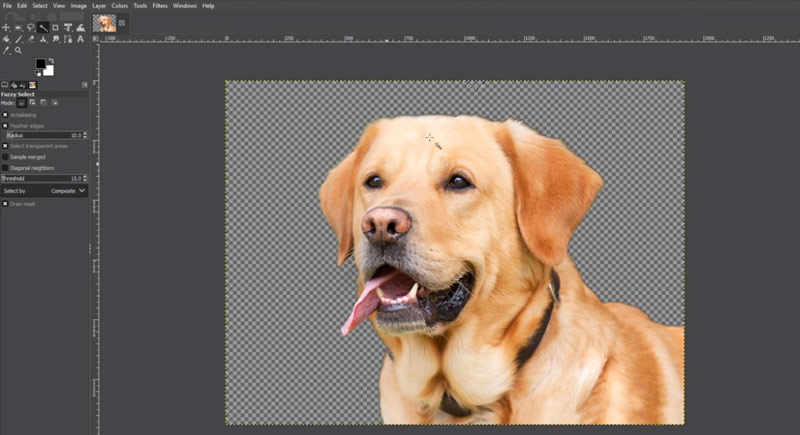
Це воно! Ви успішно видалили фон за допомогою інструменту «Чарівна паличка» в GIMP. Завжди пам’ятайте, що практика робить досконалим; тому не бійтеся випробувати різні інструменти та налаштування, щоб отримати бажаний результат.
Вибравши область водяного знака, ви можете швидко та легко видалити водяний знак із зображення в GIMP використовуючи цей метод.
Частина 2. Видалення фону в GIMP за допомогою Path Tool
Для більш складного фону або зображень із складними деталями інструмент «Шлях» забезпечує точний метод видалення фону. Окресливши об’єкт вручну, користувачі можуть створити контур, який визначає межу між об’єктом і фоном. Після створення контуру його перетворення на виділення дозволяє легко видалити фон або маніпулювати ним.
Відкрийте зображення, яке потрібно редагувати, у GIMP.
На панелі інструментів виберіть Інструмент «Шлях».. Він представлений значком, схожим на авторучку.
Крім того, ви можете натиснути Б щоб швидко вибрати інструмент «Контур».
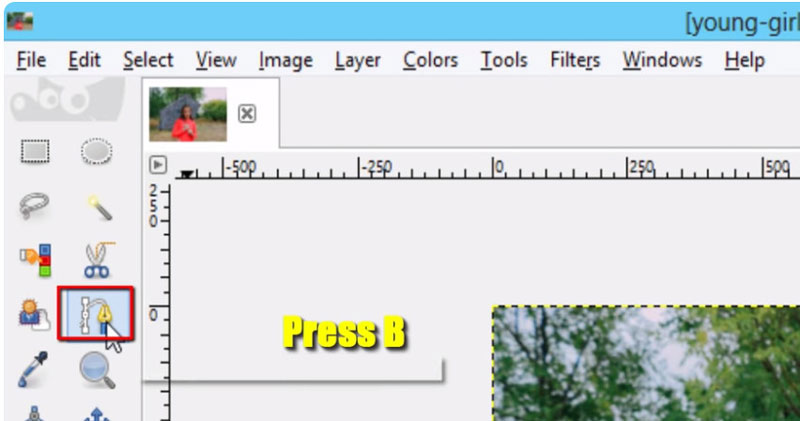
Збільште зображення, щоб отримати чітке уявлення.
Почніть із клацання, щоб створити опорні точки навколо об’єкта, який ви хочете зберегти. Натисніть і перетягніть, щоб створити криві лінії, якщо потрібно. Продовжуйте розміщувати опорні точки, доки не окреслите весь об’єкт.
Щоб закрити шлях, клацніть першу створену вами опорну точку або двічі клацніть останню опорну точку.
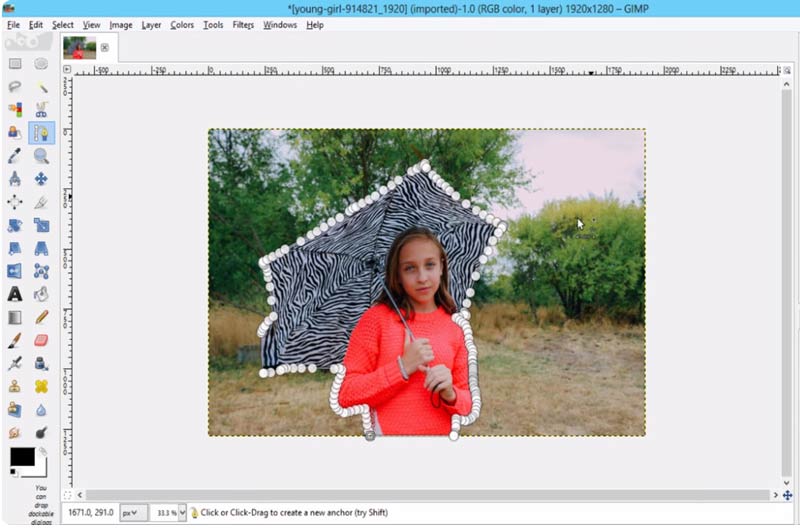
У діалоговому вікні «Шляхи» клацніть правою кнопкою миші на щойно створеному шляху.
Натисніть контекстне меню та виберіть Шлях до вибору. Це перетворює ваш маршрут на список варіантів.
Після перетворення шляху на виділення вам може знадобитися уточнити його за допомогою Безкоштовний інструмент вибору або Інструмент ласо щоб додати або відняти області з виділення за потреби.
Коли ви задоволені вибором, натисніть Видалити на клавіатурі. Вибраний фон буде видалено.
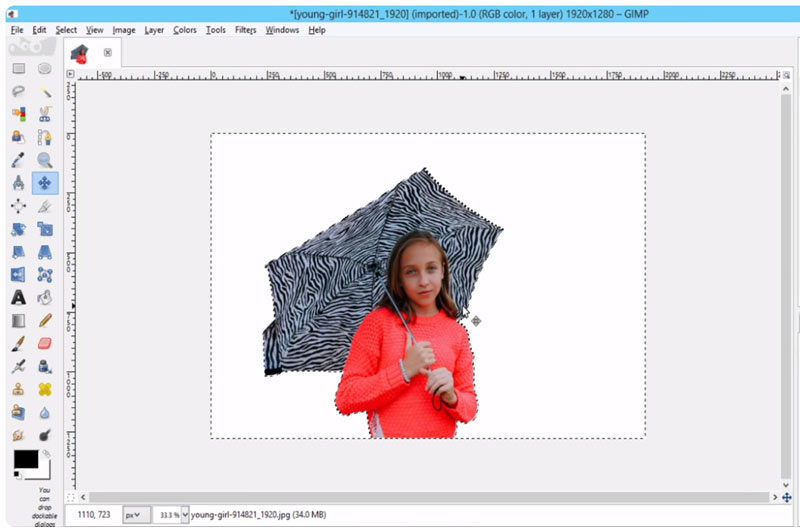
Коли ви задоволені видаленням фону, експортуйте зображення у потрібний формат файлу.
Частина 3. Простіший спосіб видалення фону із зображень
Для тих, хто шукає ще простіше та дорожче рішення, сторонні онлайн-інструменти, такі як ArkThinker Background Remover онлайн пропонують рішення одним клацанням миші для безкоштовного видалення фону із зображень як альтернативу GIMP. Веб-інструмент використовує розширені алгоритми штучного інтелекту для автоматичного виявлення та видалення фону, заощаджуючи ваш час і зусилля.
Ця передова безкоштовна програма сумісна з Windows, Mac, iOS, Android, Chrome і будь-яким пристроєм, який має доступ до Інтернету. Цей інструмент підходить як для професійних, так і для рекреаційних фотографів, щоб задовольнити всі ваші потреби у видаленні фону для портретів, продуктів, тварин тощо. Крім того, це безкоштовне програмне забезпечення може одним клацанням миші змінити фон фотографії на суцільний колір або ваше налаштоване зображення, навіть безпосередньо створивши прозоре зображення.
Доступ до нашого безкоштовний онлайн засіб для видалення фонового зображення з будь-якого браузера на будь-якому пристрої. Завантажте своє зображення, яке ви хочете позбутися фону, натиснувши його Додати файл до Почніть.
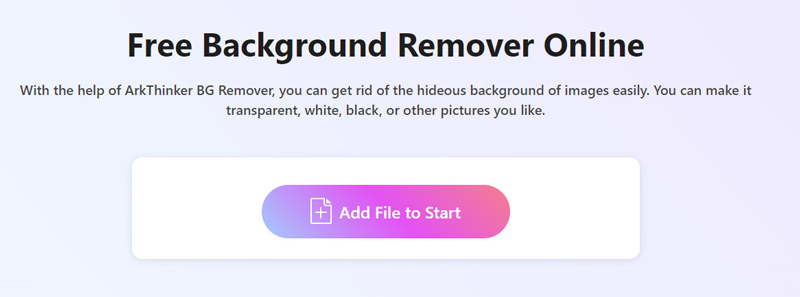
Потім його буде автоматично оброблено, щоб автоматично видалити фон зображення. Не задоволені результатом? Без проблем! Використовуйте параметр «Зберегти» або «Стерти», щоб зберегти або видалити потрібний фон із результату.
Повторюйте процес, поки не будете повністю задоволені.
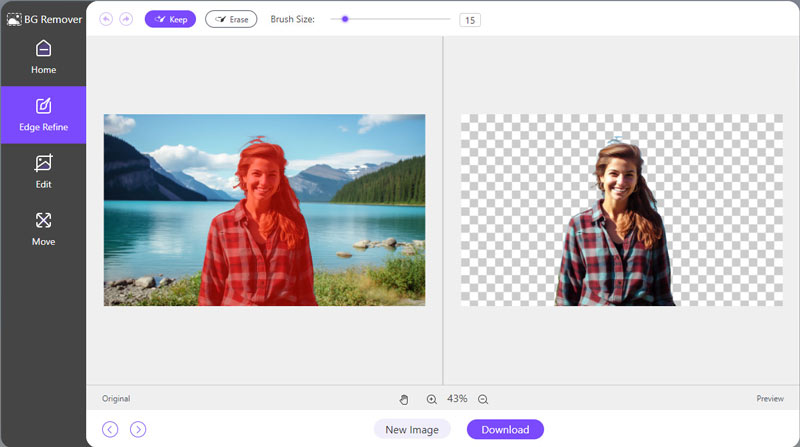
Після цього ваше зображення без фону готове до завантаження. Просто натисніть Завантажити і збережіть оновлене зображення на своєму пристрої.
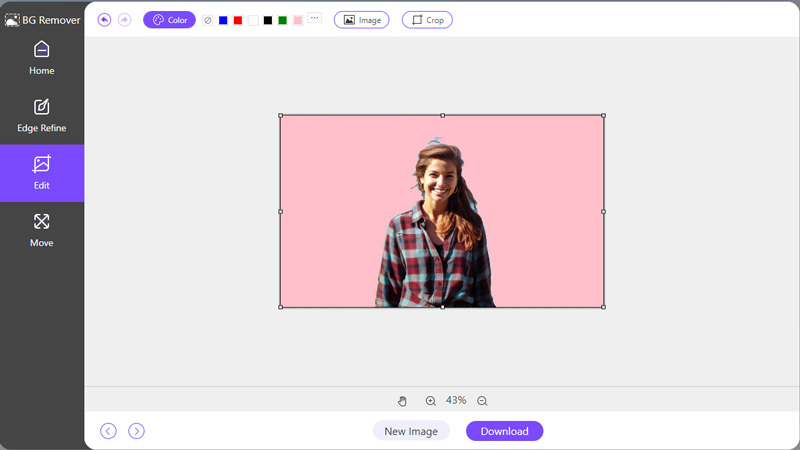
Якщо ви хочете змінити або додати новий фон, просто перейдіть на вкладку «Редагувати» та виберіть суцільний колір або зображення, щоб завантажити новий фон.
Щоб змінити розмір зображення, вам доступна функція обрізання.
Частина 4. FAQ
Чи є в GIMP засіб для видалення фону?
Так, GIMP має такі інструменти та можливості, як Path Tool і Fuzzy Select Tool, які можна використовувати для видалення фону з фотографій.
Чи може GIMP покращити якість зображення?
Так, GIMP може покращити якість зображення за допомогою інструментів зміни розміру, коригування кольору та підвищення різкості. Уточнюючи розміри, налаштовуючи колірний баланс і підвищуючи різкість деталей, GIMP допомагає оптимізувати вигляд зображення.
Де прозорість у GIMP?
Параметри прозорості в GIMP можна знайти в меню «Шар». Вибір «Прозорість», а потім «Додати альфа-канал» увімкне прозорість для активного шару.
Чому я не можу видалити білий фон у GIMP?
Труднощі з видаленням білого фону можуть виникнути через недостатній контраст між об’єктом і фоном. Налаштування допуску інструментів виділення або використання передових методів, таких як маскування шару, може допомогти подолати цю проблему.
Як додати прозорість фону в GIMP?
Щоб додати прозорість фону в GIMP, переконайтеся, що зображення має альфа-канал. Потім скористайтеся інструментами виділення або шар-масками, щоб ізолювати об’єкт, дозволяючи прозорому фону проглядати.
Висновок
Видалення фону в GIMP це фундаментальна навичка для будь-кого, хто працює з цифровими зображеннями. Незалежно від того, чи віддаєте ви перевагу точності ручних інструментів вибору чи зручності автоматизованих плагінів, GIMP пропонує багаті варіанти для задоволення ваших потреб. Завдяки практиці та експериментам, освоївши видалення фону, ви зможете розширити свої можливості редагування зображень і відкрити нові творчі можливості. Крім того, якщо вам подобається безкоштовне та просте рішення в Інтернеті, ArkThinker Background Remover Online буде гарним варіантом.
Знайти більше рішень
3 простих способи видалити непотрібні об’єкти з фотографій 2 простих способи швидко видалити водяний знак Reddit Видалення водяного знака в Lunapic та його альтернативі [2024] Посібник із видалення водяного знака з фотографії в Lightroom [безкоштовно] 3 способи швидко та легко видалити людей із фотографій 2 способи видалити текст із зображення онлайн/офлайнВідносні статті
- Редагувати зображення
- Ефективні варіанти зміни розміру зображення для Twitter – 3 онлайн-інструменти
- Як видалити водяний знак із зображень і відео Placeit
- Як зробити фото HD на різних пристроях і видалити артефакти
- Оновлений і неупереджений огляд WatermarkRemover.io
- 3 простих способи видалити водяні знаки зображення та тексту з PDF
- Видалення водяного знака з GIF: легкі методи редагування GIF
- Зберігайте фотографії TikTok без водяних знаків двома простими способами
- Що таке Pixlr і як видалити водяний знак із фотографії
- [2024] Огляд Inpaint і як з його допомогою видалити водяний знак
- Як видалити водяний знак Alamy із зображень (100% працює)



